輔 助 說 明
- 資料檢索
- 檢索結果
- 檢索結果輸出
- 雜誌總覽
- 單期詳目
- 專題總覽
- 分類索引
- 檢索歷史
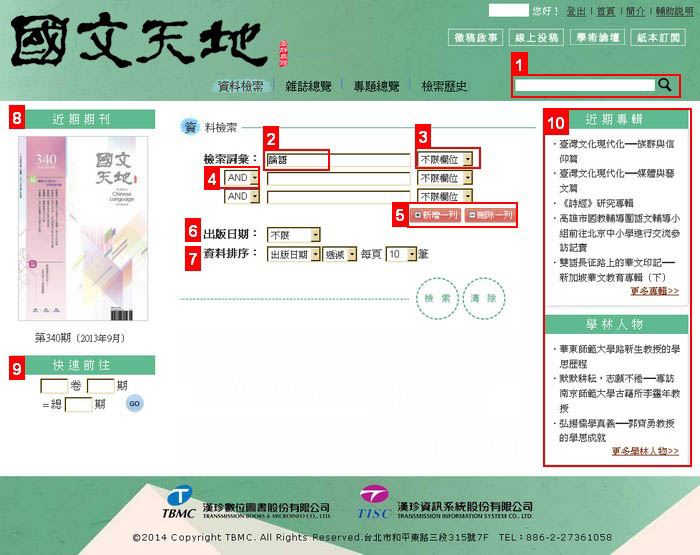
- 快速檢索:隨時可輸入「檢索詞」或參考「檢索詞提示」進行查詢。
- 於檢索詞彙欄位輸入「檢索詞」或參考「檢索詞提示」進行查詢。
- 可限定檢索「篇名」、「作者」、「專欄」、「分類」欄位。
- 提供布林邏輯「AND」、「OR」、「NOT」之設定。
- 點選「增一列」或「減一列」可新增或刪除查詢列。
- 限定出版日期:「近半年」、「近一年」、「近三年」、「近五年」,或是自訂日期區間。
- 排序顯示
◎ 排序方式-依「出版日期」、「篇名」、「作者」、「專欄」進行「遞增」或「遞減」排序。◎ 顯示筆數-每頁顯示「10筆」、「20筆」、「50筆」或「100筆」。
- 近期期刊:顯示資料庫內最新一期的期刊封面,點選後可檢視該期文章。
- 快速前往:可輸入指定期數,直接檢視該期文章。
- 近期專輯、學林人物:顯示近期的「專輯」內容與「學林人物」訪談,點選後可查詢相關文章。
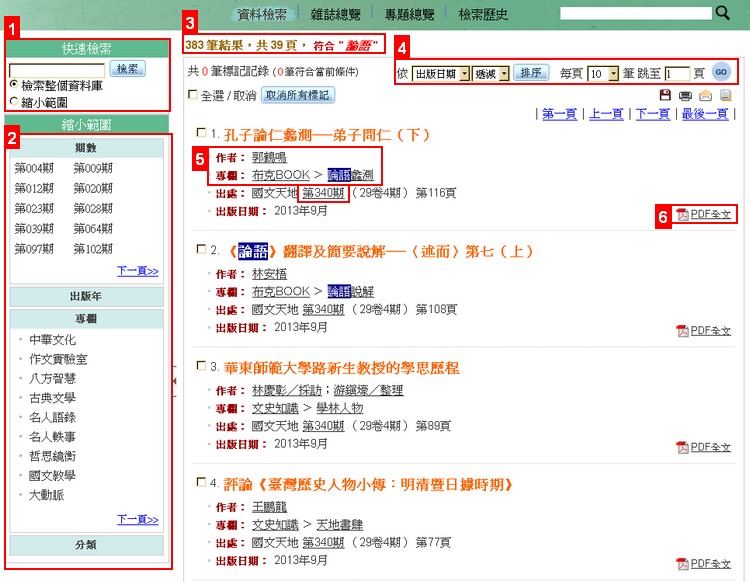
- 快速檢索
◎ 於檢索欄位輸入「檢索詞」,選擇「檢索整個資料庫」重新檢索整個資料庫。◎ 於檢索欄位輸入「檢索詞」,選擇「縮小範圍」可於當次檢索結果,進行再次檢索。
- 縮小範圍:依「期數」、「出版年」、「專欄」、「分類」縮小檢索結果範圍。
- 檢索結果顯示:顯示「檢索結果數量」與「檢索策略」。
- 自訂顯示
◎ 排序方式-依「出版日期」、「篇名」、「作者」、「專欄」進行「遞增」或「遞減」排序。◎ 顯示筆數-每頁顯示「10筆」、「20筆」、「50筆」或「100筆」。◎ 跳頁設定-輸入頁數,按Enter可跳至該頁。
- 點選「作者」、「專欄」或「期數」,可查詢符合該項目的文章。
- 點選「
 PDF全文」或直接點選題名,可檢視該筆全文影像。
PDF全文」或直接點選題名,可檢視該筆全文影像。
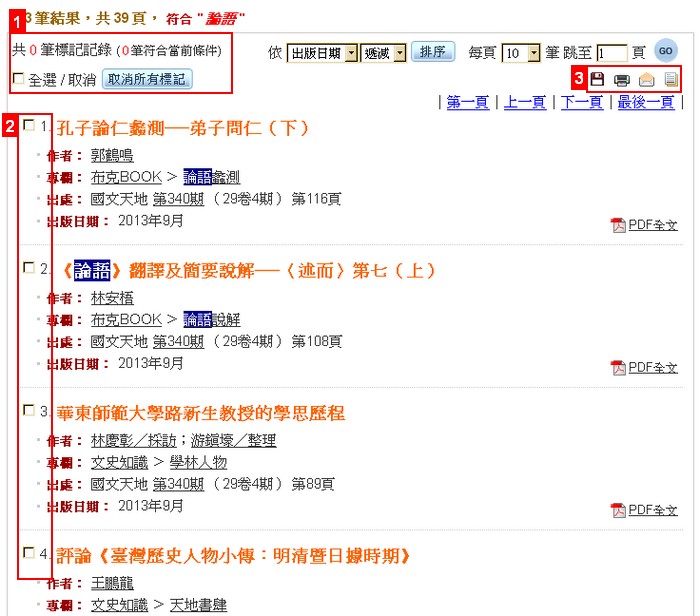
- 勾選「全選/取消」,可一次全選或取消當頁的文章標記。點選「取消所有標記」即可清除所有勾選文章。
- 在檢索結果介面勾選欲輸出的文章:每筆資料的前面都有一個空白的小方塊,可用滑鼠在方塊上點選作上標記,當作資料輸出的依據;欲清除標記,可用滑鼠直接在該筆資料的方塊上點消。
- 可輸出此次檢索結果、或目前的標記文章。
◎ 輸出方式包括: 「
 儲存」、
「
儲存」、
「 列印」、
「
列印」、
「 E-mail」、
「
E-mail」、
「 引用」四種方式。
◎ 可選擇「輸出範圍」(標記記錄或檢索結果)、「輸出筆數」(僅限輸出範圍為「檢索結果」時使用)再進行輸出。◎ 「引用」僅限輸出「目前的標記文章」,並提供 APA、Chicago、MLA 三種引用格式。◎ 「引用」可輸出成「HTML格式」、「TEXT文字檔」、「RIS格式」,亦可「直接匯入RefWorks」。
引用」四種方式。
◎ 可選擇「輸出範圍」(標記記錄或檢索結果)、「輸出筆數」(僅限輸出範圍為「檢索結果」時使用)再進行輸出。◎ 「引用」僅限輸出「目前的標記文章」,並提供 APA、Chicago、MLA 三種引用格式。◎ 「引用」可輸出成「HTML格式」、「TEXT文字檔」、「RIS格式」,亦可「直接匯入RefWorks」。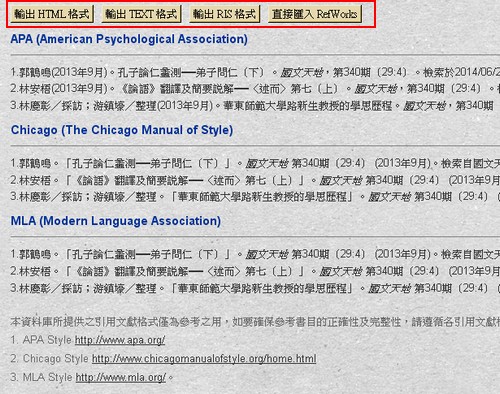
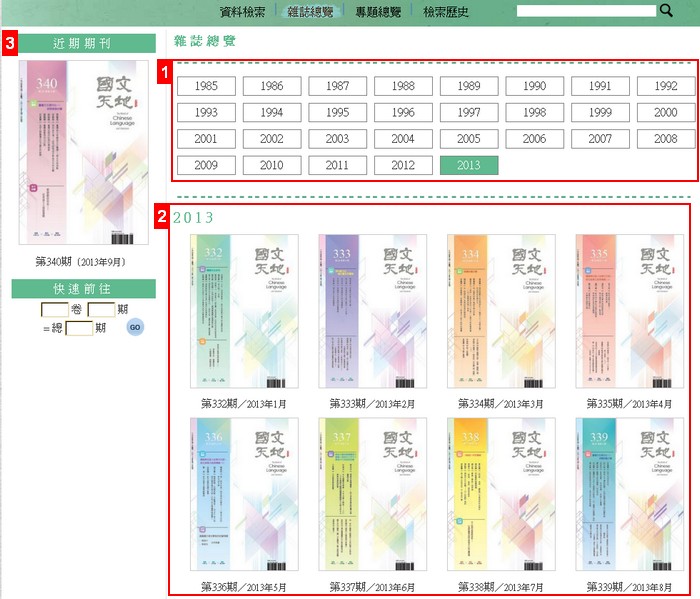
- 「雜誌總覽」以「出版年度」為劃分,點選指定年份即會顯示該年度出版的所有期刊封面。
- 點選任一期刊封面即可檢視該期詳目(請參考「單期詳目」說明)。
- 近期期刊:顯示資料庫內最新一期的期刊封面,點選後可檢視該期文章。
快速前往:可輸入指定期數,直接檢視該期文章。
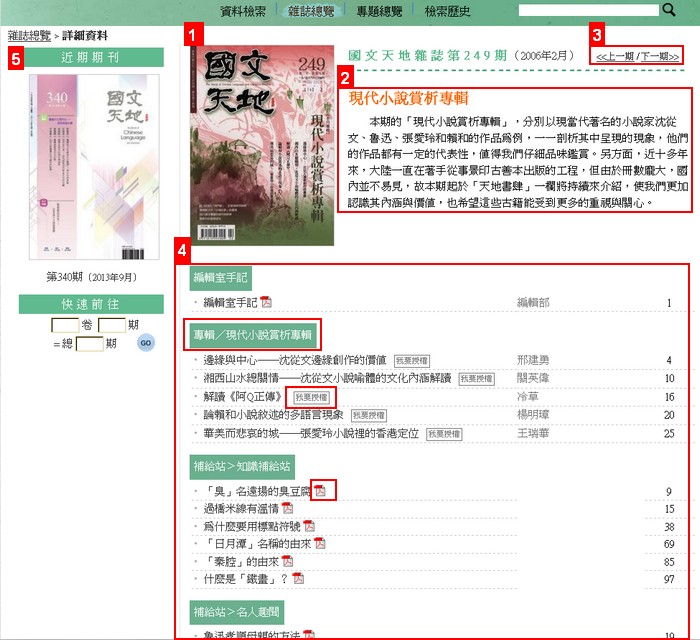
單期詳目將會列示該期文章目錄。
- 顯示當期期刊封面。
- 顯示當期期刊主題及簡介內容。
- 可直接點選「<<上一期」、「下一期>>」進行期數切換。
- 列示當期文章目錄
◎ 以綠色區塊標示文章的「專欄」名稱。◎ 文章題名後若出現
 圖示,表示此文章已經授權,點選圖示可檢視該篇全文影像。◎ 文章題名後若出現「我要授權」字樣,表示此文章正在等待授權中;文章作者可直接點選「我要授權」以下載授權同意書,進行授權作業。
圖示,表示此文章已經授權,點選圖示可檢視該篇全文影像。◎ 文章題名後若出現「我要授權」字樣,表示此文章正在等待授權中;文章作者可直接點選「我要授權」以下載授權同意書,進行授權作業。 - 近期期刊:顯示資料庫內最新一期的期刊封面,點選後可檢視該期文章。
快速前往:可輸入指定期數,直接檢視該期文章。
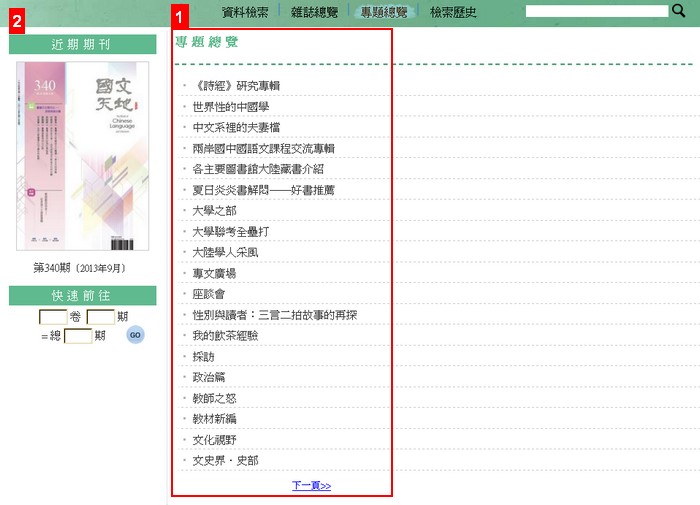
- 顯示期刊內的專題列表,可點選各專題名稱檢視相關結果。
- 近期期刊:顯示資料庫內最新一期的期刊封面,點選後可檢視該期文章。
快速前往:可輸入指定期數,直接檢視該期文章。
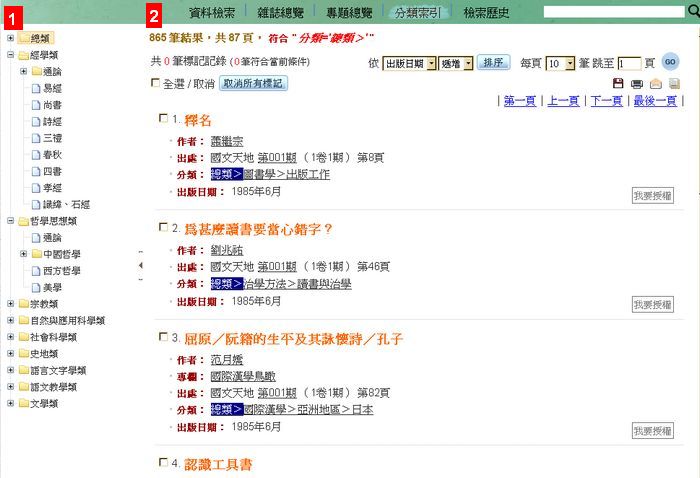
- 以樹狀架構呈現目前收錄文章的分類從屬關係,可展開或收合各分類項目。
- 點選各分類項目可瀏覽相關文章;文章的呈現方式請參考「檢索結果」頁次。
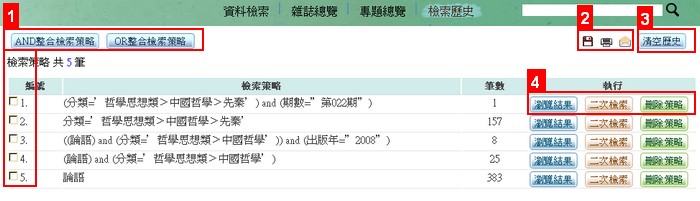
- 勾選兩個以上的「檢索策略」,即可進行「AND整合檢索策略」或「OR整合檢索策略」的再檢索。
例如勾選「論語」和「分類='哲學思想類>中國哲學>先秦'」兩筆檢索策略,再點選「AND整合檢索策略」, 即可以「(論語) and (分類='哲學思想類>中國哲學>先秦')」為條件進行檢索。 - 輸出檢索歷史:可將檢索策略以「儲存」、「列印」、「E-mail」三種方式進行輸出。
- 點選「清空歷史」可刪除目前全部的「檢索策略」。
- 檢索策略功能:
◎ 點選「瀏覽結果」查看檢索結果。◎ 點選「二次檢索」,將會轉至「資料檢索」頁,並以此筆「檢索策略」為基礎、自由增加其他的檢索條件。◎ 點選「刪除策略」刪除該檢索策略。
